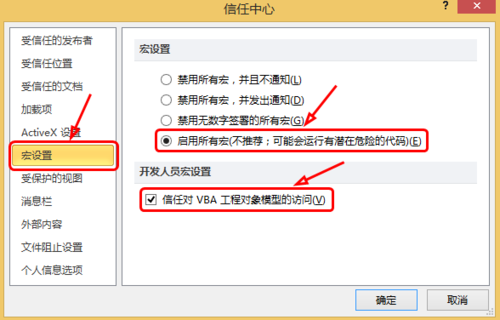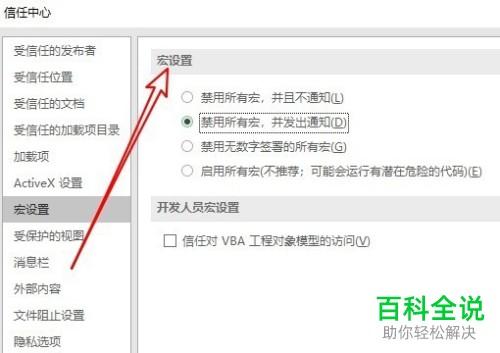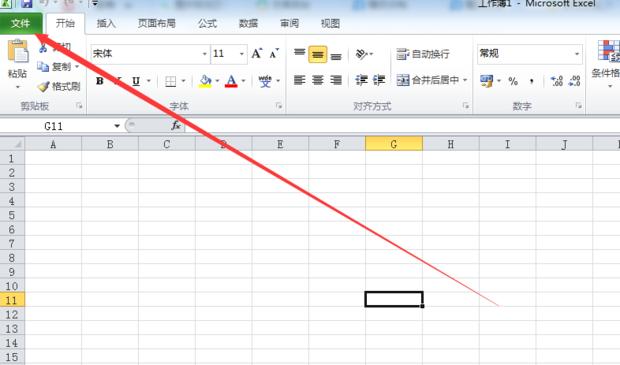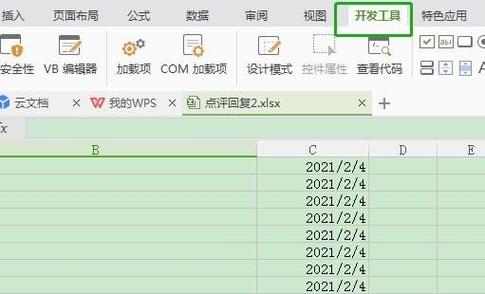第一步:选取数据源首先,打开表格,在其中选取数据源,用鼠标框选出第一绘区的数据和第二绘区的数据,需要注意的是在框选的过程中,不要选第二绘区的总数第二步:创建图表,选择合适的双饼图在表格上方“插入”。WPS插入的统计图表怎么制作?更多详情请大家跟着小编一起来看看吧!

WPS插入的统计图表怎么制作(1)
第一步:选取数据源
首先,打开表格,在其中选取数据源,用鼠标框选出第一绘区的数据和第二绘区的数据,需要注意的是在框选的过程中,不要选第二绘区的总数。
第二步:创建图表,选择合适的双饼图
在表格上方“插入”的选项卡中选择“图表”按钮,这样就会弹出的“选择图表”类型的对话框,选择左侧的“饼图”,在“饼图”的下拉式菜单中点击“双饼图”的图标,最后点“完成”。这样双饼图就创建好了。:
第三步:设置图系列格式
在饼状图上右击,在下拉列表中选择“数据系列格式”,开始设置图表的系列格式。
打开“数据系列格式”对话框后,选择“选项”选项卡,选择“第二绘图区的数值”为“4”,因为第一绘图区中的“其他”组中包括4个类别。
选择“数据标志”的选项卡勾选“类别名称”和“百分比”前面的对号,最后点击确定。